Hardwarefehler sind die häufigste Ursache für dieses Problem
- Ein Kernel-Stromversorgungsfehler bedeutet ein Problem mit der Hauptplatine oder dem Netzteil (PSU) und es ist an der Zeit, eines oder beide auszutauschen.
- Sie können eine Reihe von Tests durchführen, einschließlich Netzteil, Speicher und Hardware, um zu überprüfen, ob Ihre Hardwarekomponenten in gutem Zustand sind.
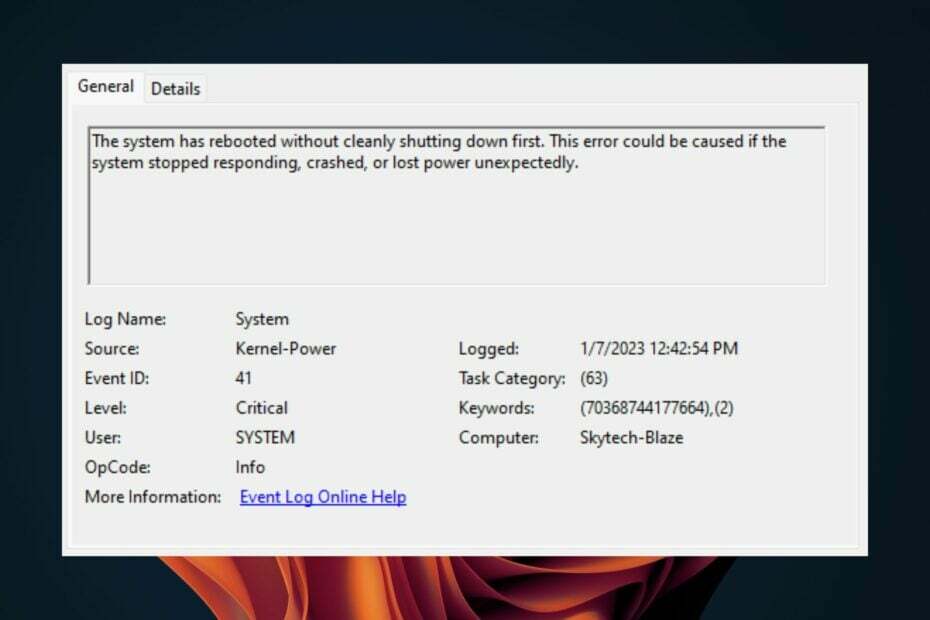
XINSTALLIEREN, INDEM SIE AUF DIE DOWNLOAD-DATEI KLICKEN
- Laden Sie Fortect herunter und installieren Sie es auf Ihrem PC.
- Starten Sie das Tool und Beginnen Sie mit dem Scannen
- Klicken Sie mit der rechten Maustaste auf Reparatur, und beheben Sie das Problem innerhalb weniger Minuten.
- 0 Leser haben Fortect diesen Monat bereits heruntergeladen
Sie haben einen Kernel-Power-Angriff (70368744177664),(2). In diesem Fall entscheidet das Betriebssystem, dass es nicht mit dem weitermachen kann, was es eigentlich tun sollte, und das System stürzt vollständig ab. Das passiert immer wieder und macht es unmöglich, irgendetwas zu tun.
Im Allgemeinen empfiehlt es sich, den Computer nach einer Kernel-Panik neu zu starten. Es ist nicht immer notwendig, aber es lohnt sich jedes Mal, es zu versuchen, wenn Sie es haben zufällige Abstürze. Sollte sich dieser Schritt als unzureichend erweisen, bleiben Sie auf dem Laufenden, um weitere Lösungen zu finden.
Was bedeutet Kernelleistung 41 63?
Ein Kernel-Stromversorgungsfehler 41 63 ist eine Meldung, die Ihr Betriebssystem anzeigt, wenn es auf ein nicht behebbares Problem mit der Hardware oder Software Ihres Computers stößt, das zum Absturz oder Einfrieren des Computers führt. Es kann auch auftreten, wenn eine Anwendung unerwartet beendet wird, einfriert oder abstürzt.
Zu den Auslösern gehören:
- Fehlerhafter Speicher – Auf Ihrem Computer ist möglicherweise ein fehlerhafter Arbeitsspeicher installiert. Dies kann alle möglichen Probleme verursachen, einschließlich Kernel-Power-Fehlern und anderen Bluescreens von Todesfehlern.
- Softwareprobleme – Softwarekonflikte sind eine weitere häufige Ursache für Kernel-Stromversorgungsfehler, da sie dazu führen können, dass inkompatible Programme oder Dienste gleichzeitig auf Ihrem Computer ausgeführt werden.
- Hardwareänderungen – Wenn Sie kürzlich neue Hardware hinzugefügt oder Ihre Treiber aktualisiert haben, kann es aufgrund Ihres Problems zu Kernel-Stromversorgungsfehlern kommen Das System erkennt die neue Hardware nicht richtig.
- Infizierte Dateien oder Viren – Viren können manchmal Kernel-Stromversorgungsfehler verursachen Beschädigung wichtiger SystemdateienDies führt dazu, dass sie nicht ordnungsgemäß ausgeführt werden, wenn Windows sie beim Start benötigt.
- Defektes Netzteil – Die häufigste Ursache für einen Kernel-Stromversorgungsfehler wie (70368744177664),(2) ist ein defektes oder ausgefallenes Netzteil (Netzteil). Das Netzteil ist für die Spannungsversorgung aller Komponenten Ihres Computers verantwortlich.
Wie behebe ich den Kernel-Stromversorgungsfehler?
Probieren Sie die folgenden vorbereitenden Schritte aus, bevor Sie mit den etwas fortgeschrittenen Lösungen fortfahren:
- Suchen Sie nach verfügbaren Windows-Updates und installieren Sie sie bei Bedarf.
- Deaktivieren Sie alle Übertaktungssoftware.
- Stellen Sie sicher, dass Ihr RAM-Stick richtig sitzt.
- Führen Sie a aus memÖry-Diagnoseprüfung.
- Überprüfen Sie, ob Ihre CPU überhitzt.
- Testen Sie Ihr Netzteil für Probleme.
- Führen Sie einen Stresstest durch auf Ihrer Hardware.
1. Führen Sie die Fehlerbehebung für die Stromversorgung aus
- Schlagen Sie die Windows Taste und klicken Sie auf Einstellungen.

- Klicke auf System dann im linken Bereich Fehlerbehebung im rechten Bereich.

- Wählen Andere Fehlerbehebungen.

- Scrollen Sie nach unten, suchen Sie Leistung, und klicken Sie auf Laufen Taste.
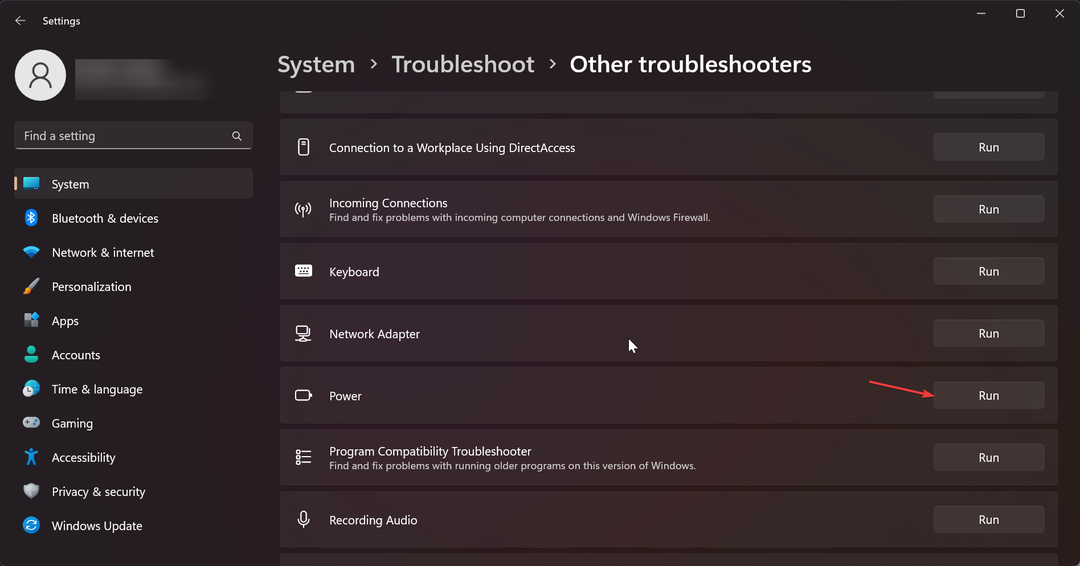
2. Deaktivieren Sie den Schnellstart
- Schlagen Sie die Windows Schlüsselart Schalttafel in der Suchleiste und klicken Sie auf Offen.

- Klicke auf System und Sicherheit.

- Als nächstes wählen Sie aus Energieeinstellungen.

- Klicke auf Wählen Sie aus, was die Ein-/Aus-Tasten bewirken sollen aus der Liste der Optionen auf der linken Seite.

- Wählen Ändern Sie Einstellungen, die derzeit nicht verfügbar sind.

- Deaktivieren Sie nun das Kontrollkästchen für Aktivieren Sie den Schnellstart und klicken Sie dann auf Änderungen speichern.

3. Führen Sie den CHKDSK-Befehl aus
- Schlagen Sie die Windows Schlüsselart cmd in der Suchleiste und klicken Sie auf Als Administrator ausführen.

- Geben Sie den folgenden Befehl ein, ersetzen Sie den Buchstaben C durch den Buchstaben Ihres Laufwerks und drücken Sie Eingeben:
chkdsk C: /f
Falls CHKDSK bleibt hängen oder die Fertigstellung lange dauert, fahren Sie mit dem folgenden Schritt fort.
4. Führen Sie die Befehle DISM und SFC aus
- Klick auf das Startmenü Symbol, Typ cmd in der Suchleiste und klicken Sie auf Als Administrator ausführen.

- Geben Sie die folgenden Befehle ein und drücken Sie Eingeben nach jedem:
DISM.exe /Online /Cleanup-Image /Restorehealthsfc /scannow
- Starten Sie Ihren PC neu.
Wenn Sie alle Ihre Windows-Systemprobleme, einschließlich des betreffenden Fehlers, beseitigen möchten, sollten Sie eine spezielle Software ausprobieren.
5. Aktualisieren Sie Ihren Grafiktreiber
- Klick auf das Startmenü Symbol, Typ Gerätemanager in der Suchleiste und klicken Sie auf Offen.

- Navigieren Sie zu Display-Adapter und finden Sie Ihre Grafikkarte. Klicken Sie mit der rechten Maustaste auf Ihre Grafikkarte und wählen Sie aus Treiber aktualisieren.

- Wählen Automatisch nach Treibern suchen.

Windows installiert möglicherweise nicht immer die richtigen Treiber, und obwohl Sie sie problemlos von der Website des Herstellers herunterladen können, gibt es sie auch Treiberaktualisierungstools von Drittanbietern Dies kann Ihnen dabei helfen, die neuesten Versionen Ihrer Grafikkartentreiber automatisch zu finden und zu aktualisieren.
- oleacc.dll nicht gefunden: So beheben Sie das Problem oder laden es erneut herunter
- Die Gruppe oder Ressource befindet sich nicht im richtigen Zustand [Fix]
- Ereignis-ID 5379: So reparieren Sie Ihre Maus, wenn die Verbindung unterbrochen wird
- Fix: Das Installationsprogramm konnte diesen Treiberfehler nicht ordnungsgemäß installieren
- Vom Server wurde ein Verweis zurückgegeben. Fehler [Fix]
6. Standard-Energiesparpläne wiederherstellen
- Klick auf das Startmenü Symbol, Typ Schalttafel in der Suchleiste und klicken Sie auf Offen.

- Navigieren Sie zu Energieeinstellungen und klicken Sie auf Offen.

- Wählen Planeinstellungen ändern.
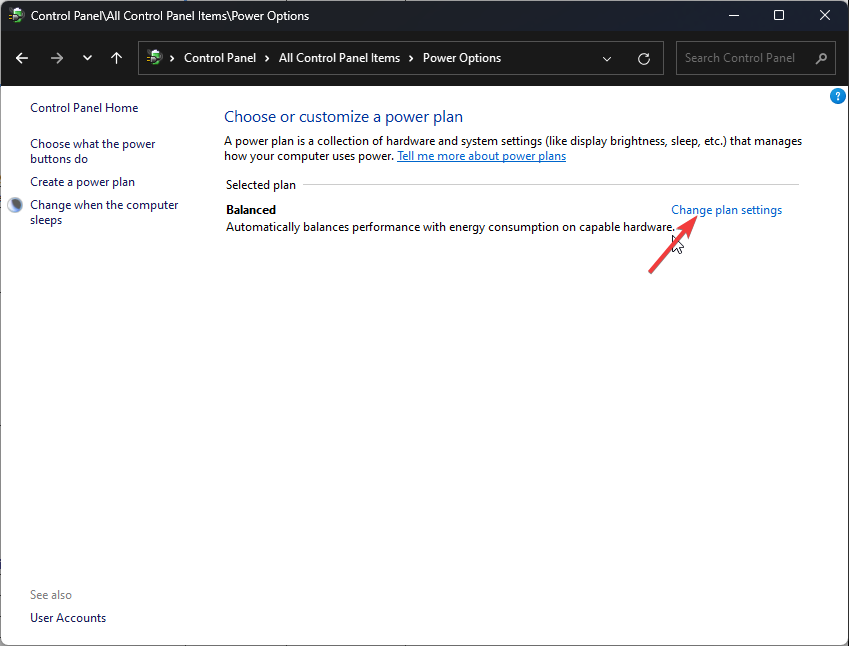
- Klicke auf Erweiterte Energieeinstellungen ändern.

- Im Energieeinstellungen Wählen Sie im daraufhin angezeigten Dialogfeld „Aus“. Standardeinstellungen wiederherstellen dann klick Anwenden Und OK um Änderungen zu speichern.
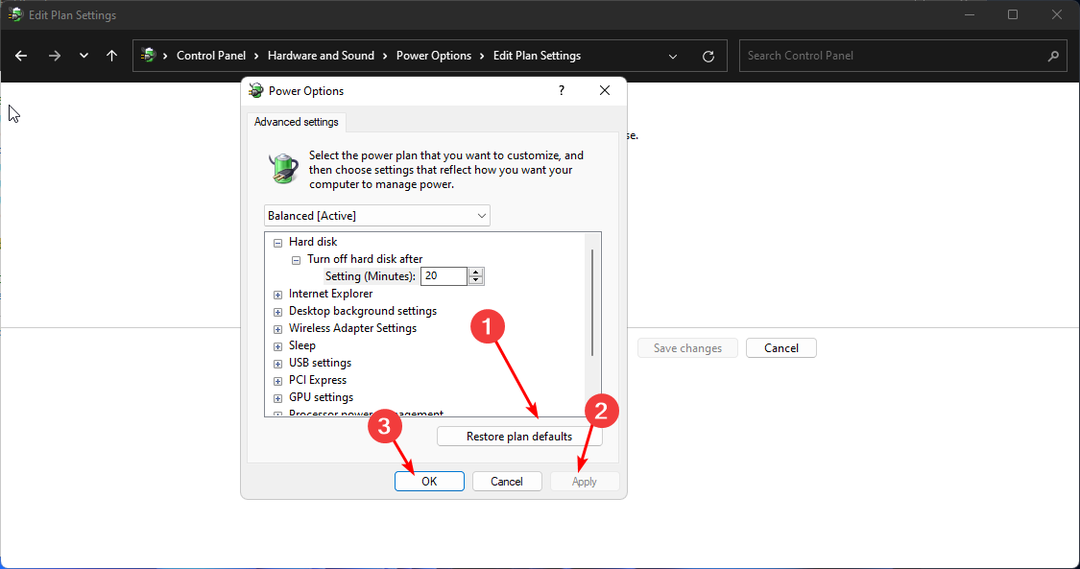
7. BIOS aktualisieren
- Der Vorgang zum Aktualisieren des BIOS unterscheidet sich je nach Motherboard. Für diesen Schritt aktualisieren wir das HP-Motherboard.
- Navigieren Sie zu HP-Website zum Herunterladen von Treibern und Software.
- Wählen Sie je nach verwendetem Computertyp einen Laptop oder einen Desktop.

- Geben Sie Ihre genaue Seriennummer oder Ihr genaues Computermodell ein.

- Wählen Sie Ihr Betriebssystem und Ihre Betriebssystemversion aus und klicken Sie dann auf Einreichen.

- Klicke auf Alle Fahrer und erweitern Sie dann das BIOS, um verfügbare Updates anzuzeigen.

- Drücke den herunterladen Symbol.

- Installiere das .exe-Datei, indem Sie den Anweisungen auf dem Bildschirm folgen.

- Starten Sie Ihren PC neu.
Kernel-Stromversorgungsfehler wie das Problem (70368744177664),(2) kommen auf Computern recht häufig vor, können aber normalerweise leicht behoben werden. Sehen Sie sich zum Beispiel an, wie wir das Problem gelöst haben Kernel-Power-41-Fehler.
Hinterlassen Sie weitere Fragen, Gedanken oder Vorschläge im Kommentarbereich unten.
Treten immer noch Probleme auf?
GESPONSERT
Wenn die oben genannten Vorschläge Ihr Problem nicht gelöst haben, kann es sein, dass auf Ihrem Computer schwerwiegendere Windows-Probleme auftreten. Wir empfehlen die Wahl einer All-in-One-Lösung wie Festung um Probleme effizient zu beheben. Klicken Sie nach der Installation einfach auf Anzeigen und Reparieren Taste und dann drücken Starten Sie die Reparatur.

![LiveKernelEvent-Code 1a1 im Zuverlässigkeitsmonitor [Behoben]](/f/1cb7db97eee12bc75bf01e01c01cac38.png?width=300&height=460)
![LiveKernelEvent-Code 1a1 im Zuverlässigkeitsmonitor [Behoben]](/f/5ed650a3ed6ac0ac8177bd73335127ce.png?width=300&height=460)